รีวิวเครื่องมือ VideoProc แบบครอบคลุม เรียนรู้เกี่ยวกับข้อมูลจำเพาะ คุณสมบัติ ราคา ดาวน์โหลด และขั้นตอนการติดตั้งโดยละเอียด:
VideoProc เป็นซอฟต์แวร์ตัดต่อวิดีโอแบบครบวงจรที่ดีที่สุดในการแก้ไข แปลง ปรับขนาด และปรับแต่งขนาดใหญ่หรือ 4K วิดีโอ ไฟล์เสียง และดีวีดีได้อย่างง่ายดาย
ไม่ว่าจะเกี่ยวข้องกับความบันเทิง ความรู้ ไอที วิชาการ กีฬา การทำอาหาร ข่าว การกรูมมิ่ง หรือโดเมนอื่น ๆ ที่คุณนึกถึง คุณจะเห็น ทุกวันนี้อินเทอร์เน็ตเต็มไปด้วยวิดีโอมากมาย เกือบทุกวัน เราดูและแชร์วิดีโอกับเพื่อนร่วมงาน ครอบครัว และเพื่อนๆ
ด้วยเหตุนี้ อุตสาหกรรมจึงมีขอบเขตและความต้องการที่เพิ่มมากขึ้นสำหรับผู้สร้างวิดีโอและเนื้อหา อย่างไรก็ตาม ในการสร้างวิดีโอที่มีประโยชน์ น่าสนใจ ดึงดูดใจ นำเสนอได้ และมีคุณภาพสูง เราจำเป็นต้องมีเครื่องมือตัดต่อที่ดี
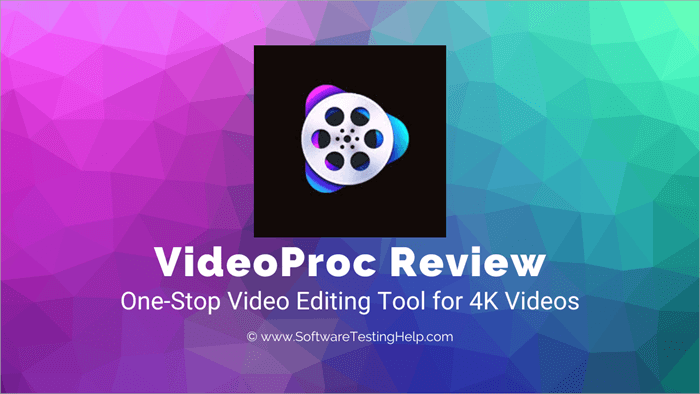
รีวิว VideoProc
มี เครื่องมือฟรีแวร์บางอย่างที่มีอยู่ในตลาด แต่มีฟังก์ชันจำกัดในการแก้ไขวิดีโอของคุณเท่านั้น นอกจากนี้ยังมีเครื่องมือตัดต่อระดับมืออาชีพอื่นๆ ที่ซับซ้อนเกินกว่าจะเรียนรู้และใช้งาน ดังนั้นจึงกลายเป็นเรื่องยากมาก โดยเฉพาะอย่างยิ่งสำหรับผู้เริ่มต้นในการประมวลผลและแก้ไขวิดีโอโดยใช้เครื่องมือเหล่านั้น
คุณสับสนหรือไม่ว่าจะใช้ เครื่องมือตัดต่อวิดีโอ ใดดี
ให้เราคลายความกังวลและแนะนำซอฟต์แวร์ตัดต่อวิดีโอที่มีน้ำหนักเบามาก ใช้งานง่าย และการตัดต่อวิดีโอที่ทรงพลังจอมอนิเตอร์
#2) ตัวแปลงและแยกไฟล์เสียง: แปลงไฟล์เสียงระหว่างรูปแบบต่างๆ เช่น MP3, AAC, PCM, FLAC, AC3, OGG, WAV, อื่นๆ
- แปลงเสียงด้วย เสียงรอบทิศทาง 5.1 .
- แยกเสียงออกจากวิดีโอ
- แปลง เสียงเป็นเสียง หรือแปลง วิดีโอเป็นเสียง คัดลอกอย่างรวดเร็ว จากต้นทางไปยังรูปแบบเป้าหมายโดยไม่สูญเสียคุณภาพใดๆ
#3) ตัวแปลง DVD: VideoProc ให้การแปลง DVD ที่เร็วที่สุดเท่าที่เคยมีมา
- อย่างรวดเร็ว แปลง DVD ที่มีความยาวคุณลักษณะใด ๆ เป็น MP4 ที่ใช้กันอย่างแพร่หลาย หรือ HEVC, MKV หรือรูปแบบอื่น ๆ ที่มีการบีบอัดสูงที่ใช้ใน iPhone, iPad, Android, HDTV ฯลฯ
- คัดลอก DVD ด้วยอัตราส่วน 1:1 โดยยังคงคุณภาพต้นฉบับไว้
- รองรับ (Disney) 99-title DVDs, Damaged DVDs, TV series DVDs , ดีวีดีออกกำลังกาย ฯลฯ
- เช่นเดียวกับตัวแปลงวิดีโอ ตัวแปลงดีวีดียังมี โปรไฟล์เอาต์พุตต่างๆ ให้เลือก
#4) ตัวแปลงหลายแทร็ก : แปลงวิดีโอเป็น MKV ด้วยแทร็กวิดีโอ/เสียง/คำบรรยายต่างๆ
(v) สื่อในตัวDownloader Engine รองรับเว็บไซต์วิดีโอ/เสียงมากกว่า 1,000 เว็บไซต์
มีเครื่องมือดาวน์โหลดสื่อในตัวที่เข้ากันได้กับเว็บไซต์ UGC ยอดนิยมใดๆ ที่คุณนึกออก รองรับไซต์เสียงและวิดีโอออนไลน์มากกว่า 1,000 ไซต์ รวมถึง YouTube, Instagram, Facebook, Dailymotion, Twitch, SoundCloud, Vimeo, MetaCafe, Break, Vevo ฯลฯ
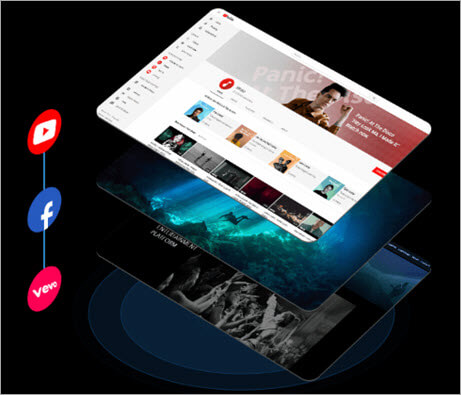
- ดาวน์โหลดวิดีโอจากเว็บไซต์ออนไลน์ และแปลงเป็นรูปแบบต่างๆ เช่น MP3, MP4, MOV, AVI ฯลฯ โดยใช้ตัวแปลงสื่อที่เร่งด้วย GPU
- รองรับรูปแบบอินพุต 370+ และรูปแบบเอาต์พุต 420+
- บันทึกสตรีมสด ข่าวสาร เกม ฯลฯ
- ดาวน์โหลดเป็นชุด วิดีโอ
- เปิดใช้งานพร็อกซีเซิร์ฟเวอร์ เพื่อดาวน์โหลดเนื้อหาได้ทุกที่
(vi) เครื่องบันทึกหน้าจอที่มีประสิทธิภาพ
คุณลักษณะนี้ยอดเยี่ยมมาก โดยเฉพาะอย่างยิ่งสำหรับเกมเมอร์ นักการศึกษา คนรักกีฬา และผู้ที่ชื่นชอบการใช้ชีวิต เครื่องมือนี้นำเสนอส่วนประกอบตัวบันทึกหน้าจอซึ่งคุณสามารถ บันทึกหน้าจอเดสก์ท็อป/iOS เพื่อบันทึกการเล่นเกม การสัมมนาผ่านเว็บ การประชุม การสตรีมวิดีโอ งานนำเสนอ ฯลฯ และสร้างวิดีโอบล็อก บทวิจารณ์เครื่องมือ พ็อดคาสท์ สกรีนคาสต์ในภายหลัง คำแนะนำวิดีโอและเผยแพร่ให้กับผู้ชมของคุณ
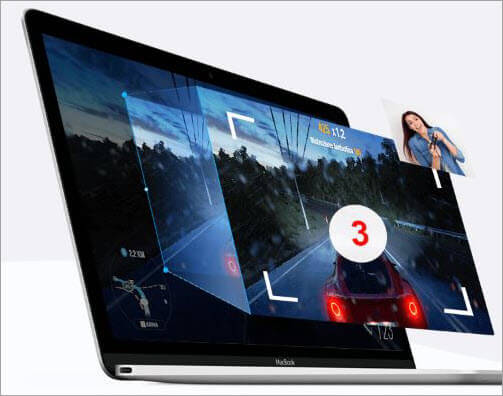
- 3 โหมดการบันทึก : พากย์เสียง บันทึกวิดีโอจากเว็บแคม หรือบันทึกทั้ง & ทำวิดีโอภาพซ้อนภาพ
- หน้าต่างปรับขนาดได้ : เลือกพื้นที่บนหน้าจอที่คุณต้องการบันทึก
- เครื่องมือยูทิลิตี้ : เพิ่มหรือไฮไลท์เนื้อหาระหว่างการบันทึก
- หน้าจอสีเขียว/คุณสมบัติปุ่มสี: นี่คือคุณสมบัติพิเศษที่ช่วยให้ ให้คุณลบพื้นหลังดั้งเดิมออกจากเว็บแคมและแทนที่ด้วยพื้นหลังดิจิทัลอื่น
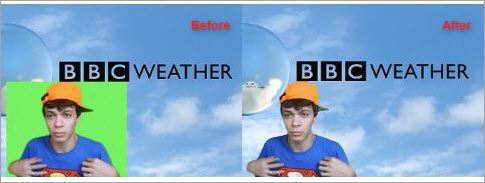
ราคา
ให้เราตรวจสอบราคาของเครื่องมือนี้ . ไม่มีเวอร์ชันฟรีสำหรับ VideoProc แต่ให้ทดลองใช้ฟรีจำกัดการประมวลผลไฟล์มีเดีย 5 นาที และมีคุณสมบัติพื้นฐานเท่านั้น
สำหรับเวอร์ชันลิขสิทธิ์ จะมีการตรวจสอบราคา ด้านล่าง:
สำหรับ Windows:
- $30 สำหรับสิทธิ์ใช้งานหนึ่งปี/พีซี 1 เครื่อง
- $58 สำหรับสิทธิ์ใช้งาน Family ตลอดชีพ /พีซีสูงสุด 5 เครื่อง
- ปัจจุบัน VideoProc กำลังมอบข้อเสนอพิเศษเพื่อรับส่วนลด 60% เวอร์ชันตลอดอายุการใช้งาน ดังนั้น คุณจะเสียค่าใช้จ่าย เพียง $30 สำหรับ ใบอนุญาตตลอดชีพ ต่อพีซี ซึ่งรวมถึงการอัปเกรดตลอดอายุการใช้งานฟรีและการเร่งความเร็ว GPU เต็มรูปแบบ
- หากคุณสนใจที่จะขอรับ Volume License เพื่อจุดประสงค์ทางธุรกิจ คุณอาจต้องติดต่อทีมขาย VideoProc เพื่อสอบถามรายละเอียดราคา
สำหรับ Mac:
- ราคาสำหรับ Mac จะเหมือนกับราคาสำหรับ Windows
ดังนั้น โดยรวมแล้ว มันราคาสบายกระเป๋า เครื่องมือ โดยเฉพาะอย่างยิ่งรุ่นอายุการใช้งานนั้นคุ้มค่าที่จะซื้อ
การดาวน์โหลดและติดตั้ง VideoProc
การติดตั้งเครื่องมือนี้ทำได้ง่ายและรวดเร็ว ฉันใช้เวลาไม่เกิน 5 นาทีในการตั้งค่าเครื่องมือ
ในบทความนี้ เราได้อธิบายขั้นตอนการติดตั้งบน Windows แล้ว
ขั้นตอนการติดตั้งบน Windows มีดังนี้:
#1) คุณจะได้รับไฟล์ exe ที่ดาวน์โหลดลงในคอมพิวเตอร์ของคุณ ขนาดจะเป็น 47MB
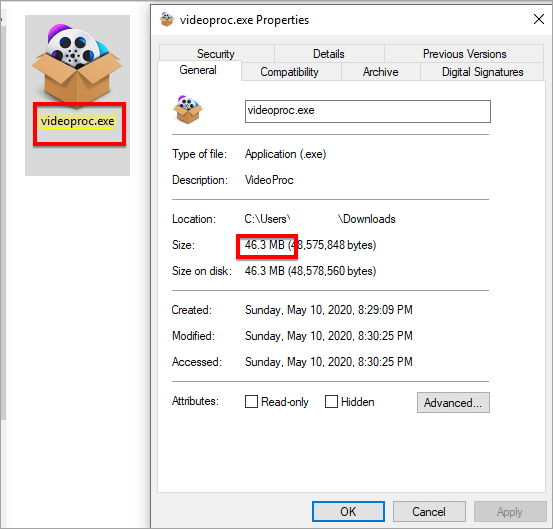
#2) ดับเบิลคลิกที่ไฟล์ exe มันจะเปิดตัวช่วยสร้างการติดตั้ง คลิกที่ปุ่ม 'ติดตั้ง'
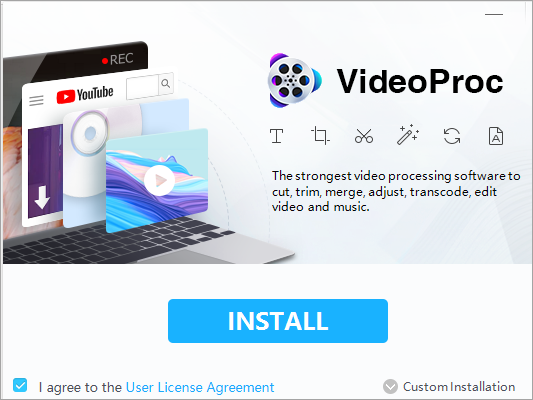
#3) มันจะเริ่มการติดตั้งเครื่องมือ
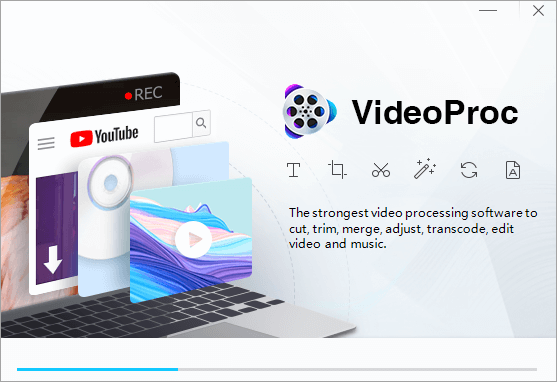 3
3
#4) เมื่อการติดตั้งเสร็จสมบูรณ์ คุณจะเห็นข้อความแสดงความสำเร็จในตัวช่วยสร้าง ตอนนี้ คลิกที่ปุ่ม 'เปิด' เพื่อเปิดซอฟต์แวร์
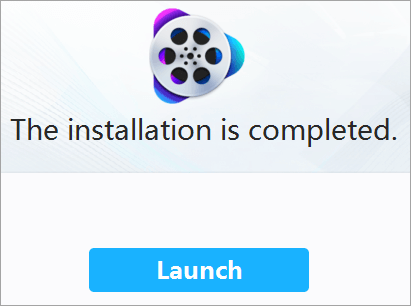
#5) เมื่อเปิดซอฟต์แวร์ คุณจะเห็นข้อความแจ้ง หน้าจอเพื่อซื้อเครื่องมือ หากคุณซื้อใบอนุญาตแล้ว คุณสามารถป้อนอีเมลที่ได้รับใบอนุญาตและรหัสการลงทะเบียนโดยตรงเพื่อเปิดใช้งานเวอร์ชันที่ได้รับใบอนุญาตฉบับสมบูรณ์ หากคุณต้องการใช้เวอร์ชันทดลองต่อไป คุณสามารถคลิกที่ 'เตือนฉันในภายหลัง
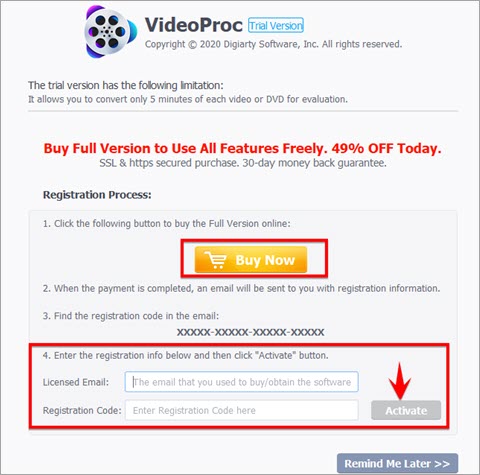
#6) ป้อนรหัสการลงทะเบียนและ อีเมลที่ได้รับอนุญาต (อีเมลที่คุณใช้ในการซื้อ) และเปิดใช้งานเวอร์ชันเต็ม
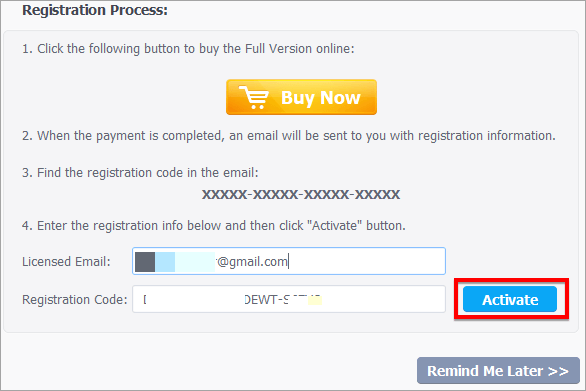
#7) เมื่อคุณคลิกที่เปิดใช้งาน เครื่องมือจะตรวจจับข้อมูลฮาร์ดแวร์โดยอัตโนมัติก่อน ในกรณีของเราคือ Intel HD Graphics 520 หากคุณพอใจกับข้อมูล คุณสามารถคลิกที่ปุ่ม 'ถัดไป' มิฉะนั้น คุณสามารถคลิกที่ 'ตรวจสอบอีกครั้ง' หนึ่งครั้ง
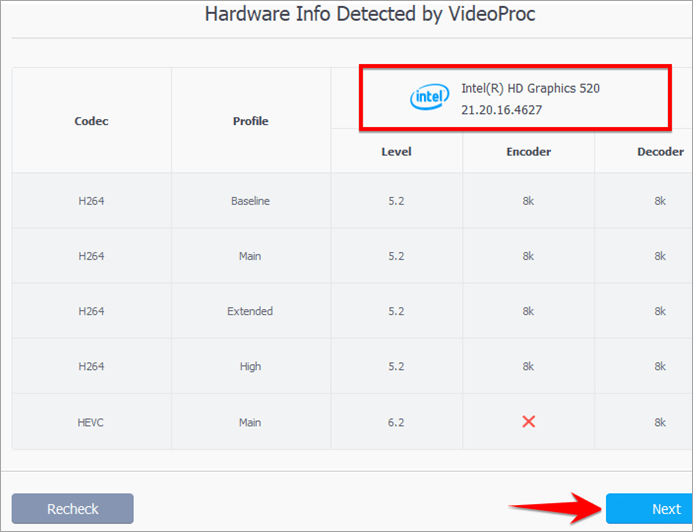
#8) คลิกที่‘ประมวลผลวิดีโอด้วยการเร่งด้วยฮาร์ดแวร์ หากคุณไม่มีปัญหากับข้อมูลฮาร์ดแวร์ที่ตรวจพบ
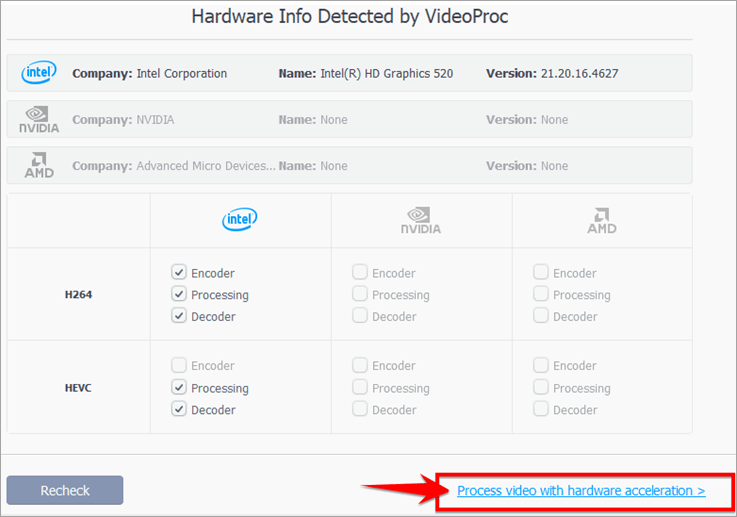
#9) เสร็จแล้ว! คุณพร้อมที่จะเริ่มใช้ VideoProc แล้ว
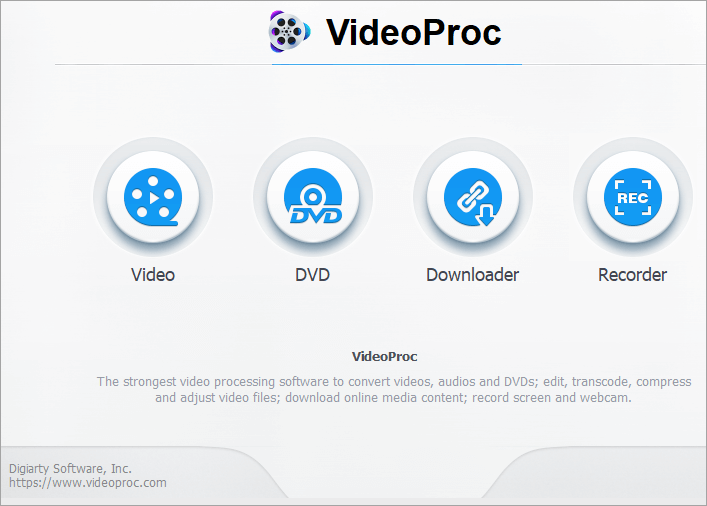
การเริ่มต้นใช้งาน VideoProc
VideoProc มีสี่องค์ประกอบหลัก – วิดีโอ, DVD, ดาวน์โหลด และ เครื่องบันทึก .
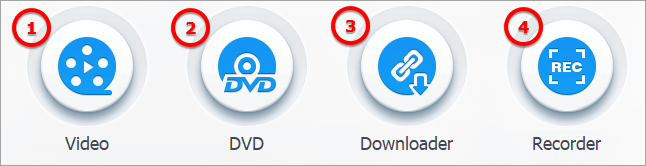
#1) การประมวลผลวิดีโอ: ส่วนประกอบนี้มีกล่องเครื่องมือตัดต่อวิดีโอที่สมบูรณ์สำหรับแก้ไข แปลง และบีบอัดขนาดใหญ่/4k /วิดีโอ HD ในอัตราส่วนขนาดต่อคุณภาพที่สมบูรณ์แบบ
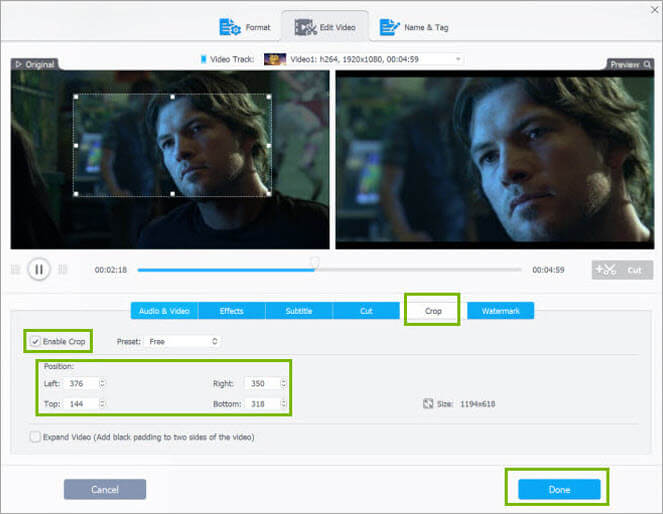
#2) การแปลง DVD และการสำรองข้อมูล: นี่คือกล่องเครื่องมือสำหรับแปลง DVD เป็นดิจิทัล รูปแบบยอดนิยมต่างๆ เช่น MKV, MP3, MP4 ฯลฯ
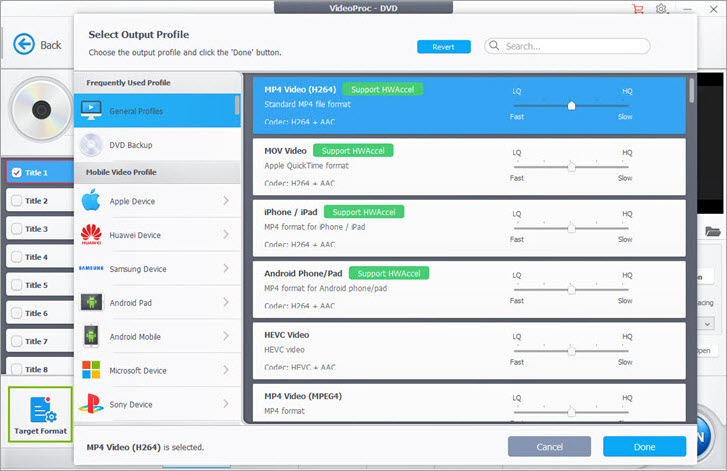
นอกจากนี้ยังให้คุณแก้ไขและแปลง DVD ให้พอดีกับอุปกรณ์และเว็บไซต์มีเดียของคุณ
#3) เครื่องมือดาวน์โหลดวิดีโอ: สามารถดาวน์โหลดเนื้อหาวิดีโอ/เสียงจาก YouTube, Facebook และไซต์ UGC ยอดนิยมอื่นๆ และบันทึกในรูปแบบและความละเอียดที่ต้องการ
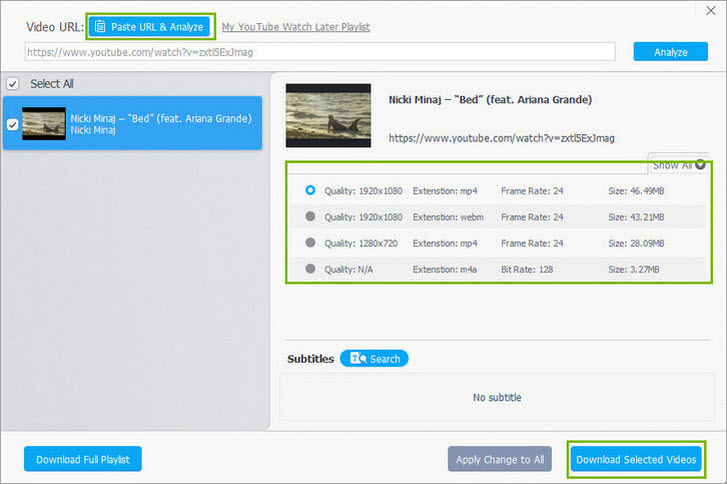
#4) เครื่องบันทึกวิดีโอ: เป็นเครื่องมือในการจับภาพวิดีโอจากหน้าจอคอมพิวเตอร์หรือเว็บแคมของคุณ
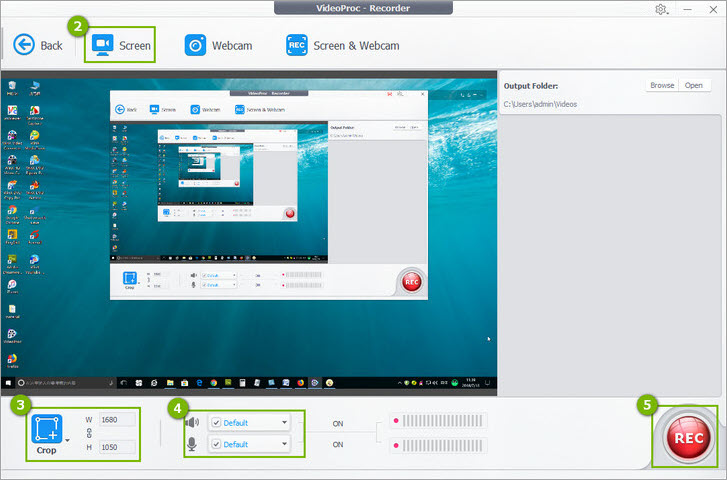
มีคุณสมบัติต่างๆ เช่น หน้าจอสีเขียว/ปุ่มสี ไฮไลต์ วาด พิมพ์ ตั้งค่ารูปแบบ ฯลฯ นอกจากนี้ยังอนุญาตให้บันทึกหน้าจอของจอภาพหลายจอพร้อมกัน
มาสำรวจเครื่องมือ VideoProc ให้มากขึ้นและ ดูว่ามันทำงานได้ดีเพียงใด
การดาวน์โหลดวิดีโอและเพลงจาก YouTube/Vimeo/เว็บไซต์ UGC อื่นๆ
เราใช้โปรแกรมดาวน์โหลด VideoProc เพื่อดาวน์โหลดวิดีโอจาก YouTube
(i) เปิดตัวดาวน์โหลดและคลิกที่ 'เพิ่มวิดีโอ' เพื่อวาง URL ที่คัดลอกมาจาก YouTube
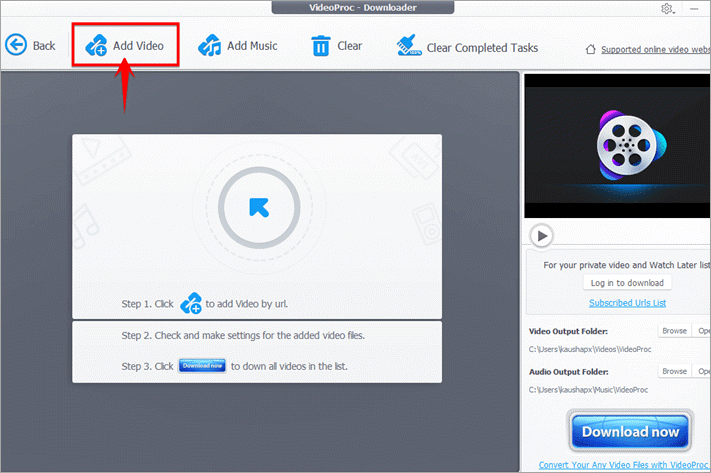
(ii) คลิกที่ 'วาง URL & ตัวเลือกวิเคราะห์
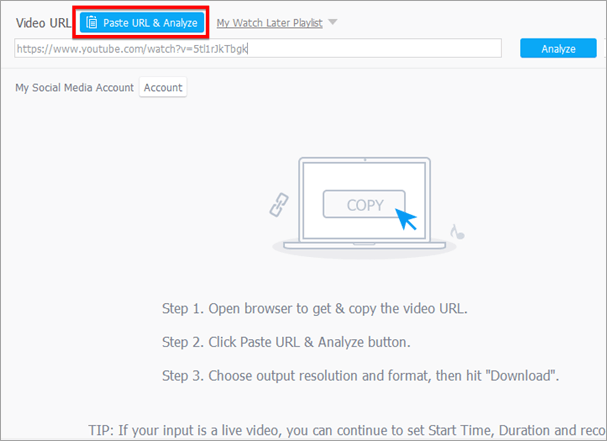
(iii) VideoProc ใช้เวลาน้อยกว่าหนึ่งนาทีในการวิเคราะห์วิดีโอและนำเสนอรายละเอียดทั้งหมดตามที่เห็นด้านล่าง คุณสามารถเลือกรูปแบบต่างๆ ที่คุณต้องการบันทึกวิดีโอกับคุณ
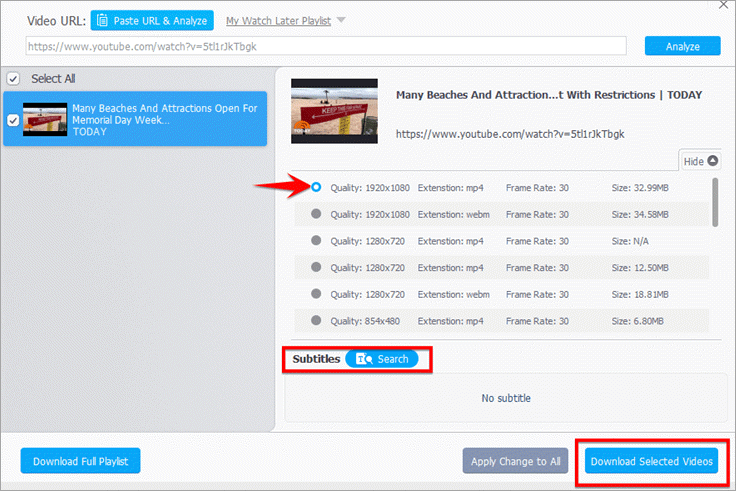
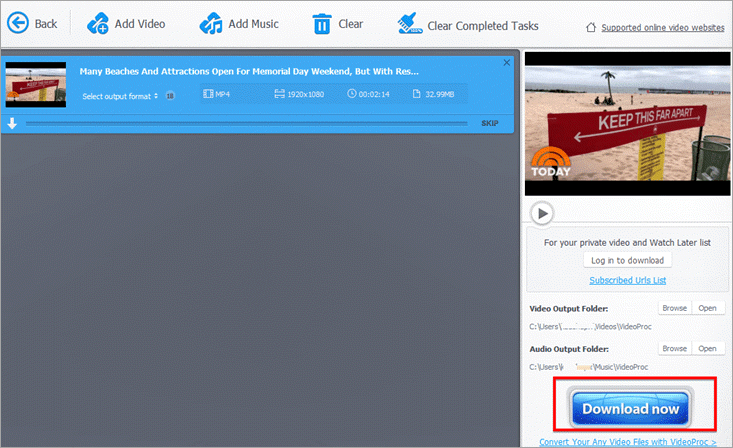
(iv) ดังที่คุณเห็นในภาพด้านล่างว่าวิดีโอถูกบันทึกไว้ในคอมพิวเตอร์

(v) โปรแกรมดาวน์โหลด VideoProc ยังให้คุณดาวน์โหลดวิดีโอจาก 'เพลย์ลิสต์สำหรับดูภายหลังของฉัน นี่เป็นคุณลักษณะที่ยอดเยี่ยม
สิ่งที่น่าทึ่งที่เราพบในโปรแกรมดาวน์โหลดคือคุณสามารถลงชื่อเข้าใช้บัญชี YouTube หรือ Vimeo ของคุณได้โดยตรงจาก VideoProc และสามารถ ดาวน์โหลดเนื้อหาจากวิดีโอส่วนตัวของคุณและดูเพลย์ลิสต์ในภายหลัง :
การแก้ไขและประมวลผลวิดีโอ
(i) ไปที่กล่องเครื่องมือประมวลผลวิดีโอและโหลดวิดีโอที่คุณต้องการแก้ไข
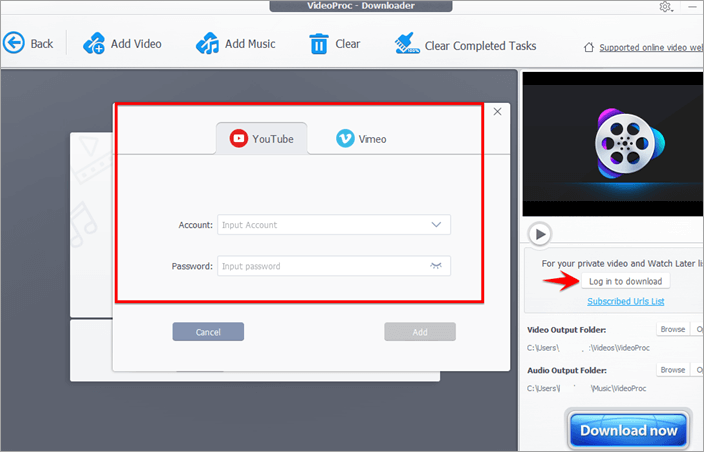
(ii) เริ่มแก้ไขเมื่อโหลดวิดีโอแล้ว
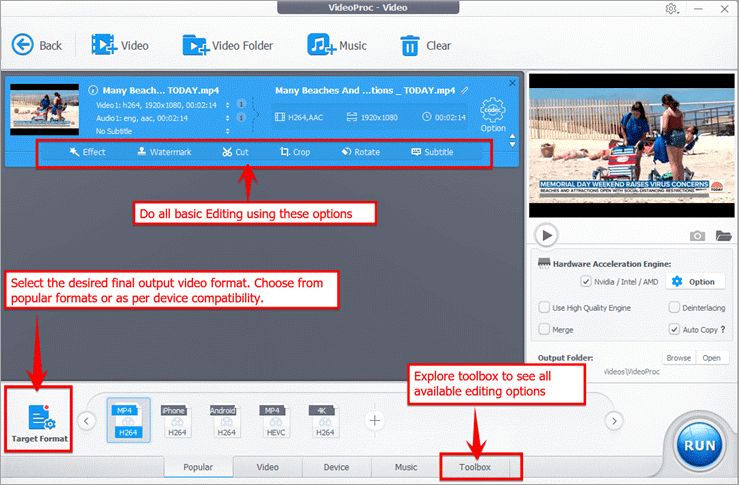

เราลองใช้เอฟเฟกต์บางอย่างเพื่อปรับปรุงวิดีโอ เพิ่มลายน้ำ และตัดความยาวของวิดีโอ ทั้งหมดนี้สามารถทำได้ง่ายมาก และทั้งหมดนี้เสร็จสิ้นอย่างรวดเร็ว
สิ่งที่ดีที่สุดคือคุณได้รับมุมมองต้นฉบับเทียบกับมุมมองตัวอย่างแบบเคียงข้างกัน ดังนั้นจึงเป็นเรื่องง่ายมากที่จะเปรียบเทียบมุมมองและตรวจสอบเอาต์พุตการแก้ไข
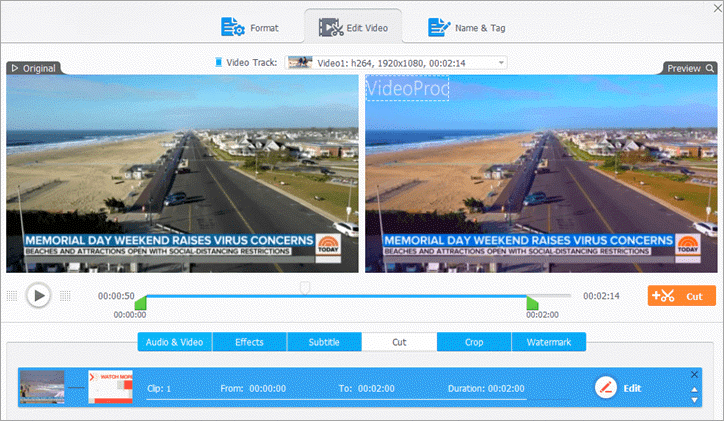
มีฟังก์ชันตัดต่อวิดีโออื่นๆ มากมายที่พร้อมใช้งาน ซึ่งคุณสามารถสำรวจได้ด้วยเครื่องมือนี้
VideoProc : ข้อดีและข้อเสีย
เมื่อใช้งานเครื่องมือมาพอสมควรแล้ว มาลองสรุปข้อดีและข้อเสียของมันกัน ข้อเสีย
เป็น เครื่องมือที่มีประโยชน์อย่างยิ่งและแนะนำสำหรับผู้สร้างเนื้อหา ไม่ว่าจะเป็นผู้มีประสบการณ์หรือผู้เริ่มต้น มีคุณสมบัติการแก้ไขขั้นพื้นฐานและขั้นสูงมากมายที่ช่วยให้พวกเขาสร้างวิดีโอที่สวยงามในเวลาเพียงไม่กี่นาที!
คุณสมบัติอัจฉริยะอื่นๆ ของเครื่องมือนี้ เช่น บันทึกหน้าจอ เครื่องมือดาวน์โหลดวิดีโอ ตัวแปลงเสียง/วิดีโอ/ดีวีดี/มัลติแทร็ก -สร้างการรองรับรูปแบบอินพุต-เอาท์พุตมากมาย และเว็บไซต์ UGC มากกว่าพันแห่งก็เปรียบเสมือนเค้กชิ้นโต
ราคาลิขสิทธิ์ของเครื่องมือนี้ก็คุ้มค่ากับเงินที่เสียไปเช่นกัน โดยเฉพาะอย่างยิ่ง เนื่องจากเวอร์ชันตลอดอายุการใช้งานเป็นข้อเสนอราคาประหยัด
คุณประโยชน์. ใช่ ในบทความนี้ เราจะพูดถึงซอฟต์แวร์ VideoProc ซึ่งเป็นโซลูชันการตัดต่อวิดีโอครบวงจรที่เป็นมิตรกับกระเป๋าของคุณ ซึ่งคุณสามารถเลือกใช้ได้อย่างง่ายดายโดยไม่ยุ่งยากหากคุณกำลังมองหา โปรแกรมแปลงวิดีโอ 4K หรือโปรแกรมตัดต่อวิดีโอ 4K แล้ว VideoProc คือทางออกที่ดีที่สุด
เป็นซอฟต์แวร์ตัดต่อวิดีโอที่ครอบคลุมซึ่งคุณสามารถแก้ไข แปลง ปรับขนาด และปรับวิดีโอขนาดใหญ่/4K ไฟล์เสียงได้อย่างง่ายดายและรวดเร็ว และดีวีดี ด้วยพลังของการเร่งความเร็ว GPU ช่วยให้คุณประมวลผลวิดีโอด้วยความเร็วสูงสุดโดยไม่ลดทอนคุณภาพ
คุณสามารถแปลงวิดีโอขนาดใหญ่/HD/4K จาก DJI, iPhone, Android, GoPro, กล้องถ่ายวิดีโอหรือกล้อง 4K อื่นๆ ให้กลายเป็นกล้องที่สวยงามโดยใช้ฟีเจอร์ต่างๆ เช่น ตัด ผสาน ครอบตัด คำบรรยาย เอฟเฟ็กต์ หมุน ฯลฯ นอกจากนี้ยังมีฟีเจอร์ขั้นสูงมากมาย เช่น การปรับปรุงวิดีโอ การลบสัญญาณรบกวน การสร้าง MKV ฯลฯ เพื่อแปลงร่าง วิดีโอของคุณเข้าสู่เวิร์กโฟลว์ที่มีความคล่องตัว นอกจากนี้ยังมีการรองรับในตัวสำหรับไซต์วิดีโอและเสียงหลายพันรายการ
มาเจาะลึกเพิ่มเติมในการตรวจทาน VideoProc และดูว่าเครื่องมือนี้นำเสนออะไรบ้าง!
ภาพรวม 10
เกี่ยวกับผลิตภัณฑ์:
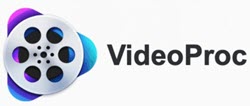
VideoProc เป็นซอฟต์แวร์ประมวลผลวิดีโอที่ทรงพลังและหลากหลายเพื่อแก้ไขได้ง่ายและรวดเร็ว แปลงรหัส ตัด ปรับขนาด ตัดแต่ง แยก รวม แปลง และปรับวิดีโอ/เสียงขนาดใหญ่/4K
ช่วยให้คุณปรับวิดีโอ/เสียงตัวแปลงสัญญาณ, อัตราเฟรม (30/60/120 fps), กลุ่มของรูปภาพ (GOP), เปลี่ยนรูปแบบและบีบอัดวิดีโอขนาดใหญ่ เครื่องมือนี้เสริมประสิทธิภาพด้วย Full Hardware Acceleration และ Full GPU Acceleration ที่ให้ซอฟต์แวร์นี้มีความเร็วสูงโดยไม่ลดทอนคุณภาพ
VideoProc พัฒนาโดยบริษัท Digiarty
เกี่ยวกับ บริษัท:

Digiarty เป็นผู้ให้บริการซอฟต์แวร์มัลติมีเดียชั้นนำของโลกในด้านโซลูชันการแปลงวิดีโอ DVD/HD และการสำรองข้อมูล DVD สำหรับผู้ใช้ Windows, Mac และโทรศัพท์มือถือ
สำนักงานใหญ่ตั้งอยู่ในเมืองเฉิงตู มณฑลเสฉวน และก่อตั้งขึ้นในปี พ.ศ. 2549 ตั้งแต่นั้นเป็นต้นมา บริษัทได้ส่งมอบแอปพลิเคชันมัลติมีเดียที่เป็นมิตรกับผู้ใช้และเป็นนวัตกรรมให้แก่ผู้ใช้มากกว่า 9,000,000 รายจาก 79 ประเทศทั่วโลก
เวอร์ชันล่าสุด: VideoProc V3.6 ซึ่งเปิดตัวในเดือนเมษายน 2020
ฟีเจอร์หลัก:
- Full GPU การเร่งความเร็ว/การเร่งฮาร์ดแวร์ระดับ 3 เพื่อให้การประมวลผลวิดีโอความเร็วสูง
- กล่องเครื่องมือวิดีโอที่สมบูรณ์พร้อมฟังก์ชันการแก้ไขขั้นพื้นฐานและขั้นสูงทั้งหมด เช่น ตัด ครอบตัด หมุน แยก ผสาน คำบรรยาย ดีนอยส์ ลายน้ำ เอฟเฟ็กต์ ทำ Mkv, A/V ซิงค์, ปรับความเร็ว, เสถียรวิดีโอสั่น, บีบอัดขนาดวิดีโอ, วิดีโอเป็น GIF ฯลฯ
- ผู้เชี่ยวชาญใน การประมวลผลขนาดใหญ่/4K/ วิดีโอ HD ถ่ายจากอุปกรณ์ใดก็ได้
- การแปลงวิดีโอความเร็วสูง (วิดีโอ เสียง ดีวีดี และการแปลงหลายแทร็ก) พร้อมจำนวนนับไม่ถ้วนรูปแบบและโปรไฟล์ที่รองรับ สามารถบีบอัดวิดีโอขนาดใหญ่ได้ถึง 90% โดยไม่สูญเสียคุณภาพ
- เครื่องมือดาวน์โหลดสื่อในตัว รองรับเว็บไซต์เสียง/วิดีโอ/UGC (เนื้อหาที่ผู้ใช้สร้างขึ้น) มากกว่า 1,000 รายการ – YouTube, Instagram, Facebook และอื่นๆ
- ในตัว เครื่องมือบันทึก เพื่อบันทึกหน้าจอ iOS/เดสก์ท็อป มาพร้อมกับโหมดบันทึกต่างๆ เครื่องมืออรรถประโยชน์ และคุณสมบัติหน้าจอสีเขียว
เหมาะสำหรับ: เครื่องมือนี้เหมาะที่สุดสำหรับผู้ใช้ที่:
- กำลังมองหาซอฟต์แวร์ที่ง่าย รวดเร็ว และเสถียรเพื่อทำการตัดต่อวิดีโอ ประมวลผล ดาวน์โหลด บันทึก แปลง ฯลฯ โดยไม่ยุ่งยาก
- ต้องการประมวลผลและแก้ไขวิดีโอขนาดใหญ่/4K/HD ที่ถ่ายจากกล้อง, iPhone , Android, DJIs หรืออุปกรณ์อื่นๆ
- ต้องการสภาพแวดล้อมที่เบาและเป็นมิตรกับผู้ใช้เพื่อแก้ไขวิดีโอโดยไม่ค้างและหยุดทำงาน
- ต้องการคุณสมบัติการตัดต่อวิดีโอที่มีประสิทธิภาพมากกว่าฟรีแวร์บางตัว และยัง ถูกกว่ามืออาชีพบางคน
- ไม่ใช่มืออาชีพเรื่องซอฟต์แวร์ขั้นสูง เช่น Final Cut X, Adobe Premiere Pro CC หรือ Vegas
- กำลังมองหาโปรแกรมตัดต่อวิดีโอฟรีที่ใช้งานง่าย สำหรับซอฟต์แวร์ระดับมืออาชีพของพวกเขา
ราคา: เริ่มต้นที่ $30 สำหรับใบอนุญาตหนึ่งปี ยิ่งไปกว่านั้น ในขณะนี้ พวกเขาเสนอข้อเสนอสุดพิเศษที่คุณสามารถ รับส่วนลด 50% สำหรับเวอร์ชันตลอดอายุการใช้งาน และจะเสียค่าใช้จ่ายเพียง $30 สำหรับใบอนุญาตตลอดชีพ
พวกเขาเสนอข้อเสนอฟรีทดลองใช้ได้เช่นกัน
ข้อมูลจำเพาะทางเทคนิค
| ระบบปฏิบัติการที่รองรับ | Mac (Mac OS X Snow Leopard (10.6) หรือสูงกว่า), Windows (Windows 7 หรือสูงกว่า; 32 บิต & 64 บิต) |
| GPU ที่สนับสนุนสำหรับฮาร์ดแวร์ การเร่งความเร็ว | NVIDIA, Intel, AMD NVIDIA: NVIDIA® GeForce GT 630 หรือสูงกว่า Intel: Intel® HD กราฟิก 2000 หรือสูงกว่า AMD: AMD® Radeon HD 7700 series (HD 7790 (VCE 2.0)) หรือสูงกว่า |
| ขนาดการติดตั้ง | 46.3 MB |
| พื้นที่ดิสก์ | พื้นที่ว่างที่จำเป็นสำหรับการติดตั้ง 200 MB21 |
| โปรเซสเซอร์ | โปรเซสเซอร์ Intel® หรือ AMD® 1 GHz (ขั้นต่ำ) |
| RAM | 1 GB (แนะนำคือ 2 GB หรือสูงกว่า) |
Official VideoProc Video
ด้านล่างนี้เป็นวิดีโออย่างเป็นทางการ วิดีโอจาก VideoProc ที่จะพาคุณไปดูบทแนะนำสั้นๆ เกี่ยวกับวิธีแก้ไขวิดีโอ 4K อย่างราบรื่นบนคอมพิวเตอร์ทุกเครื่อง:
?
คุณสมบัติ
มาดูรายละเอียดคุณสมบัติกัน
(i) การตัดต่อวิดีโอแบบเร่งด้วย GPU เต็มรูปแบบ
หนึ่งในคุณสมบัติที่โดดเด่นที่สุดของ VideoProc คือเป็นเครื่องมือแก้ไขวิดีโอแบบเร่งความเร็วด้วย GPU ตัวเดียวที่มีอยู่ในตลาด
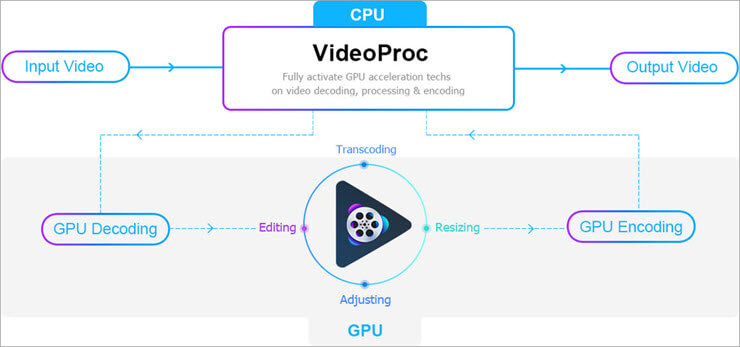
- นำเสนอการเร่งความเร็วฮาร์ดแวร์ระดับ 3 (การเข้ารหัส การถอดรหัส และการประมวลผลวิดีโอ) ที่ขับเคลื่อนโดย GPU Intel, AMD และ NVIDIA ซึ่งช่วยในการส่งมอบที่ราบรื่นและการตัดต่อและแปลงรหัสวิดีโออย่างรวดเร็วทำให้มั่นใจได้ถึงคุณภาพของวิดีโอที่ส่งออกเช่นกัน
- การประมวลผลวิดีโอเร็วกว่าการประมวลผลแบบเรียลไทม์ด้วยเครื่องมือตัดต่อวิดีโออื่นๆ ถึง 47 เท่า
- ปรับขนาดไฟล์เอาต์พุตวิดีโอให้เหมาะสม (90 เล็กกว่าต้นฉบับ %)
- โดยเฉลี่ยแล้ว จะลดการใช้งาน CPU ลงเหลือ 40%
- 98% ของคุณภาพของภาพต้นฉบับจะถูกรักษาไว้
- ทำงานได้ดีกับ คอมพิวเตอร์รุ่นล่าสุด
(ii) การตัดต่อวิดีโออเนกประสงค์ & ฟังก์ชันการประมวลผล
เครื่องมือนี้มี ฟังก์ชันการแก้ไขพื้นฐาน ทั้งหมดเพื่อขัดเกลาวิดีโอของคุณ ประกอบด้วย:
#1) ตัด: ตัดส่วนที่ไม่ต้องการออกจากวิดีโอและจัดเรียงใหม่เพื่อให้ได้วิดีโอเอาต์พุตที่มีความหมายมากขึ้น

#2) การผสาน: คุณสามารถเข้าร่วมวิดีโอหลายรายการ แม้จะมาจากอุปกรณ์ที่แตกต่างกันหรือในรูปแบบที่แตกต่างกัน และสามารถสร้างวิดีโอที่ผสานเป็นหนึ่งเดียวได้ คุณสมบัติหลายแทร็กของ MKV ช่วยให้เราสามารถรวมแทร็กต่างๆ ไว้ในไฟล์ MKV ไฟล์เดียว

#3) ครอบตัด: ครอบตัดวิดีโอเพื่อกำจัดส่วนที่ไม่ต้องการ เน้นจุดโฟกัส และเปลี่ยนอัตราส่วนเพื่อให้วิดีโอเข้ากันได้กับแอปและอุปกรณ์ของคุณ
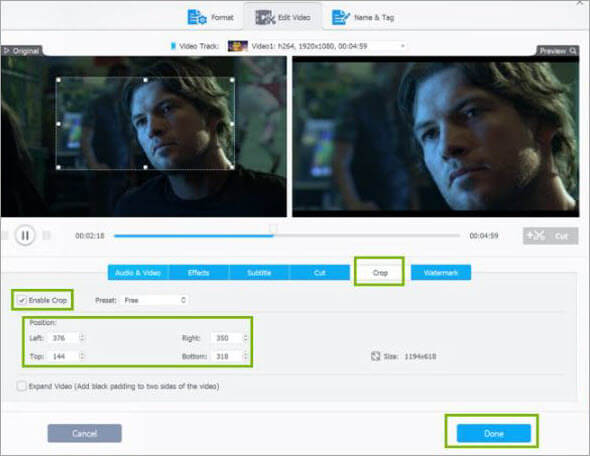
#4) คำบรรยาย: คุณสามารถเพิ่ม หรือลบคำบรรยายออกจากวิดีโอ ให้คุณเลือกภาษาสำหรับคำบรรยายได้หลากหลาย คุณยังสามารถนำเข้าคำบรรยายจากฮาร์ดไดรฟ์/USB ที่เชื่อมต่อกับคอมพิวเตอร์ของคุณ หรือส่งออกคำบรรยายจากวิดีโอ และยังสามารถค้นหาและนำเข้าคำบรรยายออนไลน์สำหรับวิดีโอ

#5) เอฟเฟ็กต์: คุณสามารถใช้เอฟเฟ็กต์ภาพกับวิดีโอของคุณและทำให้มีผลกระทบมากขึ้น คุณสามารถใช้ฟิลเตอร์ต่างๆ ปรับขอบให้คม ปรับความสว่าง คอนทราสต์ ฯลฯ และทำให้วิดีโอของคุณมีสไตล์

#6) หมุนและพลิก : คุณสามารถพลิกวิดีโอตามเข็มนาฬิกาหรือทวนเข็มนาฬิกาได้ตามความต้องการของคุณ
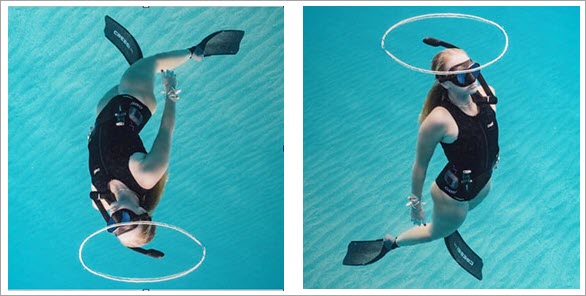
นอกเหนือจากคุณสมบัติการตัดต่อวิดีโอพื้นฐานแล้ว กล่องเครื่องมือตัดต่อวิดีโอ 4K ของ VideoProc ยังมีเครื่องมืออื่นๆ อีกมากมาย คุณลักษณะขั้นสูงซึ่ง ได้แก่:
- ทำให้วิดีโอเสถียร : คุณสามารถทำให้วิดีโอสั่นไหวที่ถ่ายจากโทรศัพท์หรืออุปกรณ์อื่นๆ ของคุณมีเสถียรภาพ
- แก้ไขฟิชอาย: ลบความผิดเพี้ยนของฟิชอายที่ไม่ดีออกจากวิดีโอของคุณโดยใช้คุณสมบัติการแก้ไขเลนส์นี้
- ลบสัญญาณรบกวน: ทำให้วิดีโอของคุณราบรื่นโดยลบพื้นหลังที่ไม่ต้องการออก เสียงรบกวนจากมัน
- สร้าง GIF: คุณลักษณะนี้ช่วยให้เราสามารถแยกรูปภาพออกจากวิดีโอได้
- เพิ่มลายน้ำ: คุณสามารถป้องกันวิดีโอของคุณได้โดย เพิ่มลายน้ำที่กำหนดเองลงไป อาจเป็นข้อความ รูปภาพ โลโก้ หรือรหัสเวลา
- สร้าง MKV: แปลงวิดีโอของคุณเป็น MKV โดยไม่ต้องเข้ารหัสซ้ำ ไฟล์ MKV ใหม่ยังคงคุณภาพวิดีโอต้นฉบับ ความละเอียด และการตั้งค่าอื่นๆ
- สร้าง M3U8: โดยใช้เครื่องมือนี้ คุณสามารถเลือกคลิปสำหรับส่งออกเป็น M3U8 คุณสามารถเลือกไฟล์ .ts ไฟล์เดียวหรือหลายไฟล์ก็ได้ คุณสามารถกำหนดระยะเวลาของเซกเมนต์เป็นอย่างดี
- ปรับปรุงวิดีโอ: ซิงโครไนซ์เสียงกับเอาต์พุตวิดีโอ ควบคุมความเร็วในการเล่นและระดับเสียง
รายการคุณสมบัติการแก้ไขไม่ได้สิ้นสุดเพียงแค่นี้ มี ฟังก์ชันการแก้ไขที่มีประโยชน์อื่นๆ อีกจำนวนมาก ซึ่งซอฟต์แวร์นี้มีให้เช่นกัน ตัวอย่างเช่น:
- ตัดแต่งวิดีโอ: คุณสามารถตัดจุดเริ่มต้นหรือจุดสิ้นสุดของวิดีโอที่ไม่ต้องการได้
- 3 มิติเป็น 2 มิติ: การใช้ตัวเลือกนี้ คุณสามารถแปลงวิดีโอ 3 มิติเป็นรูปแบบ 2 มิติ และเพลิดเพลินกับการชมภาพยนตร์ 3 มิติบน หน้าจอ 2 มิติ
- สแน็ปช็อต: คุณลักษณะนี้ช่วยให้คุณจับภาพวิดีโอสแนปช็อต คุณสามารถกำหนดเวลาเริ่มต้นและสิ้นสุดและจำนวนภาพได้เอง
- แบ่ง: แบ่งวิดีโอเดียวออกเป็นหลายส่วน
(iii) ผู้เชี่ยวชาญในการประมวลผลวิดีโอขนาดใหญ่/4K/HD ที่ถ่ายจากอุปกรณ์ต่างๆ
ไม่ว่าจะเป็นวิดีโอที่ถ่ายจากสมาร์ทโฟน กล้องแอคชั่นแคม โดรน กล้อง กล้องถ่ายวิดีโอ มอนิเตอร์ แท็บเล็ต พีซีหรือกล้อง 4K VideoProc ประมวลผลไฟล์สื่อขนาดใหญ่ทุกประเภทรวมถึง:
- วิดีโอขนาดใหญ่ เช่น วิดีโอ 4K/HD/Ultra-HD วิดีโอ 14>30/60/120/240 fps,
- วิดีโอสโลว์โมชั่น, 3D, วิดีโอ 360° VR และอื่นๆ ในทุกรูปแบบ –MKV, MP4, M2TS, HEVC, H.264 เป็นต้น
คุณสามารถโหลดไฟล์วิดีโอหลายไฟล์ไปยังแอปพลิเคชันเพื่อประมวลผล แต่ละไฟล์ แม้แต่ไฟล์วิดีโอ 4K ขนาดใหญ่ถึง 8GB จะได้รับการวิเคราะห์โดยเครื่องมือนี้อย่างรวดเร็ว และคุณจะเห็นไฟล์ทั้งหมดพารามิเตอร์ที่สำคัญ การแก้ไข & ตัวเลือกการประมวลผลเกี่ยวกับวิดีโอในส่วนติดต่อผู้ใช้
(iv) การแปลงที่แข็งแกร่ง
VideoProc เป็นเครื่องมือแก้ไขเดียวในตลาดที่มีคุณลักษณะการแปลงที่มีประสิทธิภาพมาก
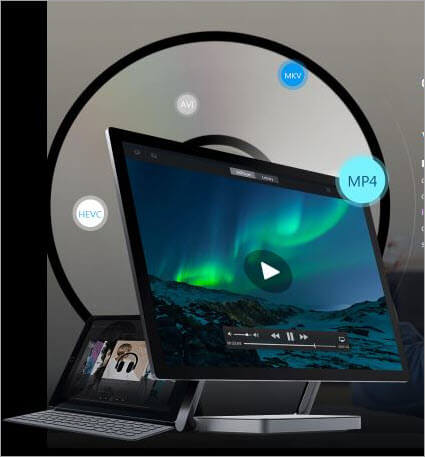
มีตัวแปลงสื่อความเร็วสูงที่เน้นคุณภาพซึ่งนำเสนอ:
#1) ตัวแปลงวิดีโอ :
- รองรับตัวแปลงสัญญาณอินพุตมากกว่า 350 ตัวและรูปแบบเอาต์พุตมากกว่า 400 รูปแบบ ตัวแปลงวิดีโอที่มีความสามารถ 4K ไร้ที่ติตอบสนองทุกความต้องการในการแปลงวิดีโอของคุณ รวมถึงการแปลงรหัสที่ซับซ้อน
- นอกจากนี้ยังรองรับ การแปลงรหัสเป็นชุด อีกด้วย
- รองรับ รูปแบบวิดีโอยอดนิยม ทั้งหมด ตัวอย่างเช่น H264 ถึง H265 (HEVC), MKV เป็น iPhone/MP4, AVI เป็น YouTube, 3D เป็น 2D ฯลฯ
- หลายโปรไฟล์สำหรับ การแปลง: เครื่องมือแปลงวิดีโอนำเสนอโปรไฟล์ต่างๆ เช่น โปรไฟล์ทั่วไป (แปลงเป็น MPEG4, H.264, WebM ฯลฯ), โปรไฟล์เพลง (แปลงเป็น MP3, MP4 , เสียงเรียกเข้า iPhone ฯลฯ), โปรไฟล์วิดีโอบนเว็บ (ทำให้เข้ากันได้กับ Facebook, YouTube ฯลฯ), โปรไฟล์วิดีโอ HD (TS, AVCHD, MKV และ MPEG HD), โปรไฟล์ DVD ฯลฯ เพื่อทำให้วิดีโอเข้ากันได้กับรูปแบบเป้าหมายตามความต้องการของคุณ
- คุณสมบัติลดขนาดและขยายขนาด : ขยายขนาด 720p/1080p เป็น 4K /วิดีโอ UHD และเพลิดเพลินกับการรับชมโดยไม่เบลอบนทีวี 4K ลดขนาดวิดีโอ 4K เป็น 720p/1080p เพื่อให้พอดีกับ 2K